Problema
- Los equipos de cliente no aparecen en la Consola ESET PROTECT
- Agregue endpoints o servidores de clientes a su red
- Sincronización de Directorio Activo
- Uso del ESET Rogue Detecting Sensor
- Entrada Manual
Solución
Empezando con ESET PROTECT: Paso 3 de 6
← Instale ESET PROTECT Server en Windows or Instale ESET PROTECT Server en Linux | Implemente ESET Management Agent 9.x →
Siguiendo la instalación, los equipos de clientes encontrados por ESET PROTECT se depliegan automáticamente en la consola. Si algunos equipos de cliente no se visualizan, existen tres manera de agregarlos a la pantalla Equipos.
- Sincronización del Directorio Activo—ESET PROTECT automáticamente escanea tu Directorio Activo (DA) durante la instalación. Sin embargo, si existen cambios requeridos en su DA o en equipos de clientes que no aparecen en la Consola, corra esta tarea para re-sincronizar ESET PROTECT con su DA.
- ESET Rogue Detection Sensor—ESET Rogue Detection Sensor (RD Sensor) está automáticamente instalado si realiza un paquete de instalación en ESET PROTECT. Identifica los equipos de clientes sin productos ESET instalados y los despliega en su tablero. Use el informe RD Sensor en su tablero para localizar equipos de clientes recientemente añadidos en su red con el objetivos de implementar productos ESET en estos.
- Entrada Manual—Usted puede agregar manualmente un nuevo equipo de cliente en cualquier momento ingresando la dirección IP y/o el nombre de host o importando un archivo CSV.
Vea la sección Agregar dispositivos en la Guía de Administración de ESET PROTECT para más información.
Sincronización del Directorio Activo
Si usted tiene un Directorio Activo (DA) existente, ESET PROTECT pudo haber agregado los equipos de su DA durante la instalación. Para visualizar equipos de su DA que ya están agregados en ESET PROTECT, abra la Consola ESET PROTECT en su navegador e ingrese. De click en Equipos ![]() → Todos y selecciones la casilla de verificación al lado de Mostrar Subgrupos. Si los miembros de su DA no pueden visualizarse, siga los pasos detallados abajo en la Consola ESET PROTECT para correr la tarea de Sincronización de Grupos Estáticos:
→ Todos y selecciones la casilla de verificación al lado de Mostrar Subgrupos. Si los miembros de su DA no pueden visualizarse, siga los pasos detallados abajo en la Consola ESET PROTECT para correr la tarea de Sincronización de Grupos Estáticos:
-
De click en Tareas, expanda Tareas del Servidor y luego de click en Sincronización de Grupos Estáticos.
-
De click en Sincronización de Grupos Estáticos y seleccione Ejecutar Ahora desde el menú desplegable. ESET PROTECT automáticamente agregará los equipos no gestionados de su DA al grupo Todos. De click aquí para obtener instrucciones sobre como agregar un equipo de Todos a un grupo estático en ESET PROTECT 9.
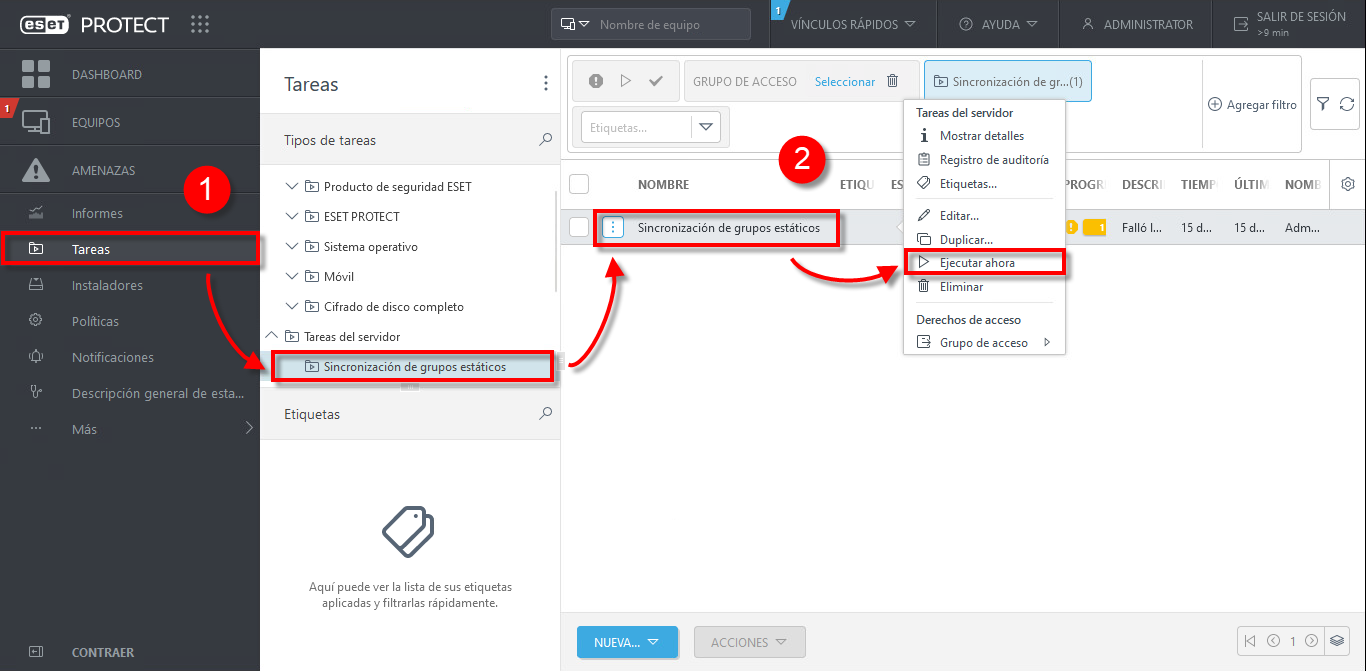
-
Si está realizando una nueva instalación de ESET PROTECT, acceda a: Implemente ESET Management Agent 9.x.
Utilizando ESET Rogue Detection Sensor
Si no está usando sincronización de DA, la forma más fácil de agregar una computadora a la estructura de ESET PROTECT es utilizando el Rogue Detection Sensor (RD Sensor). El RD Sensor se encuentrá automáticamente instalado como parte del paquete de instalación de ESET PROTECT y comienza a trabajar en cuanto se activa ESET PROTECT. Siga las instrucciones abajo detalladas para encontrar nuevos equipos en su red utilizando RD Sensor en la Consola ESET PROTECT:
-
De click en Infomes
 → Equipos, baje hasta Equipos no autorizados y de Click.
→ Equipos, baje hasta Equipos no autorizados y de Click.
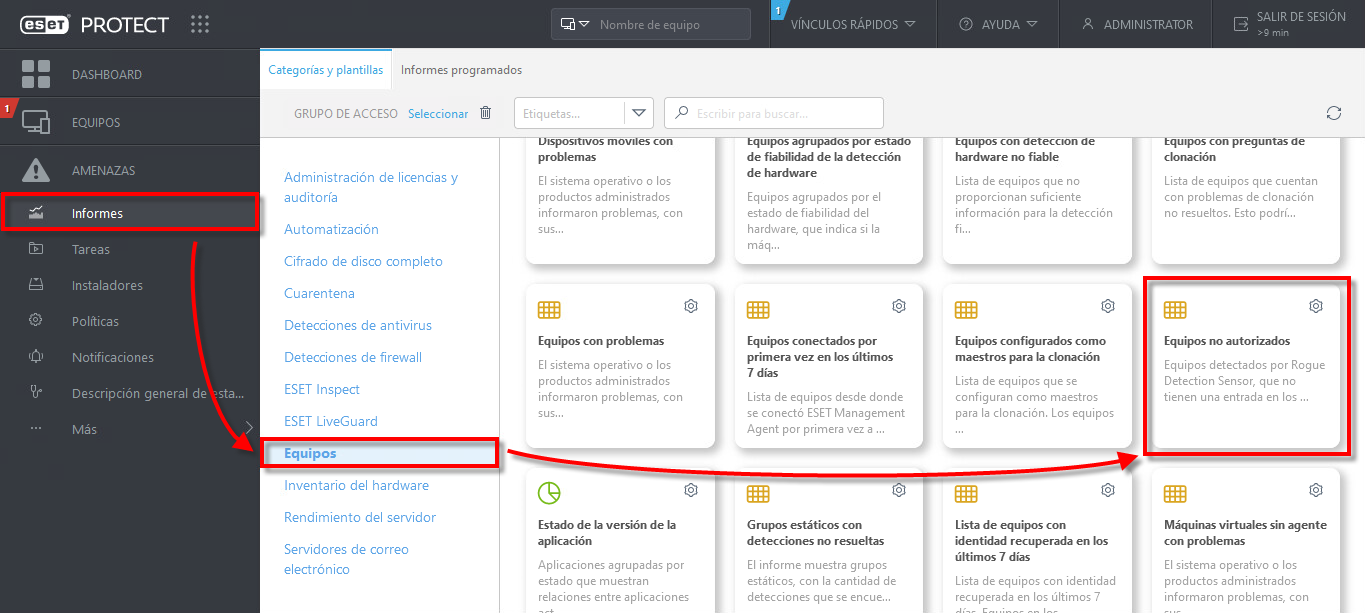
-
Una lista de equipos no gesionados se despliegará. De click en cualquier parte de la y luego de click en Agregar todos los elementos mostrados (alternativamente, puede dar click en Agregar para hacerlo individualmente).
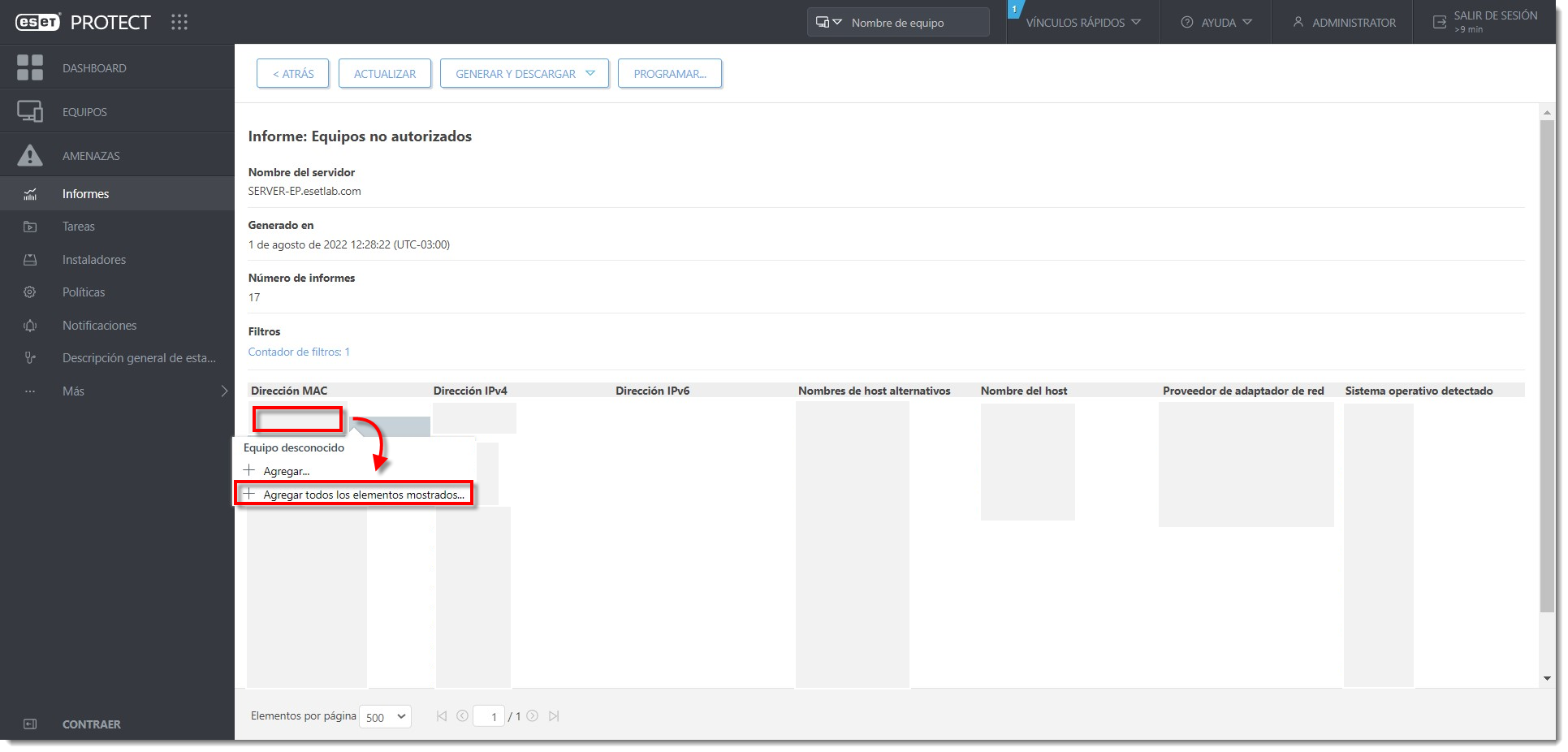
-
Seleccione un Grupo Principal (por defecto, Todos está seleccionado), luego dé click en el ícono de la papelera al lado de cualquier equipo que necesite ser removido, y por último seleccione Agregar.
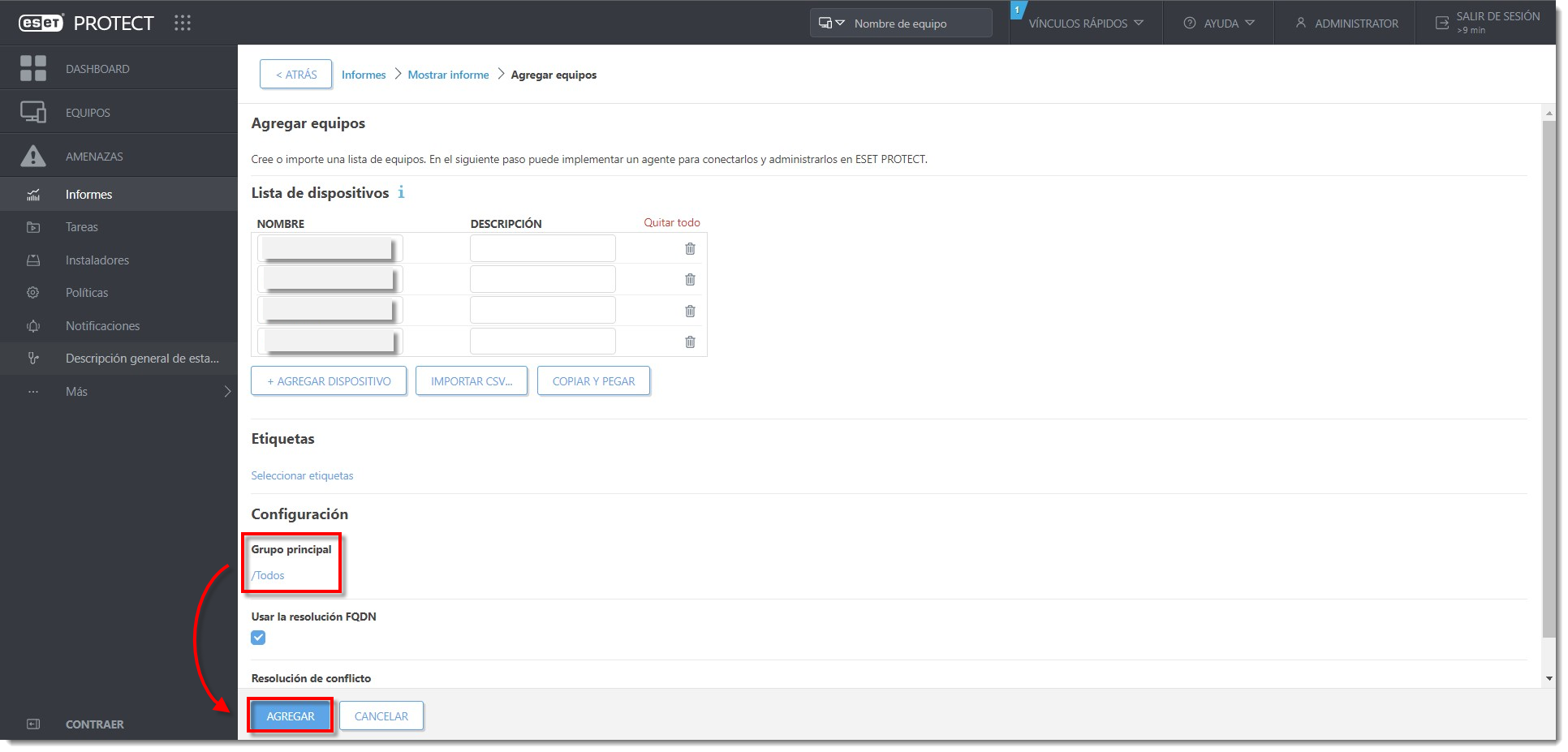
-
Una notificación aparecerá con la opción de implementar ESET Management Agent a equipos no gestionados. Dé click en Instalar Agentes con el objetivo de enviar el ESET Management Agent a estos equipos no gestionados.
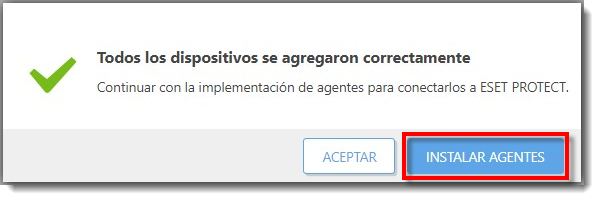
-
Si está realizando una nueva instalación de ESET PROTECT, acceda a: Implemente ESET Management Agent
Entrada Manual
Un usuario debe tener los siguientes permisos para cada objetivo afectado:
Cuando estos permisos estén correctamente aplicados, siga los pasos abajo detallados.
-
Abra la Consola ESET PROTECT en su navegador e ingrese.
-
Dé click en Equipos
 → Todos. Dé click en Agregar dispositivo y seleccione Equipos.
→ Todos. Dé click en Agregar dispositivo y seleccione Equipos.
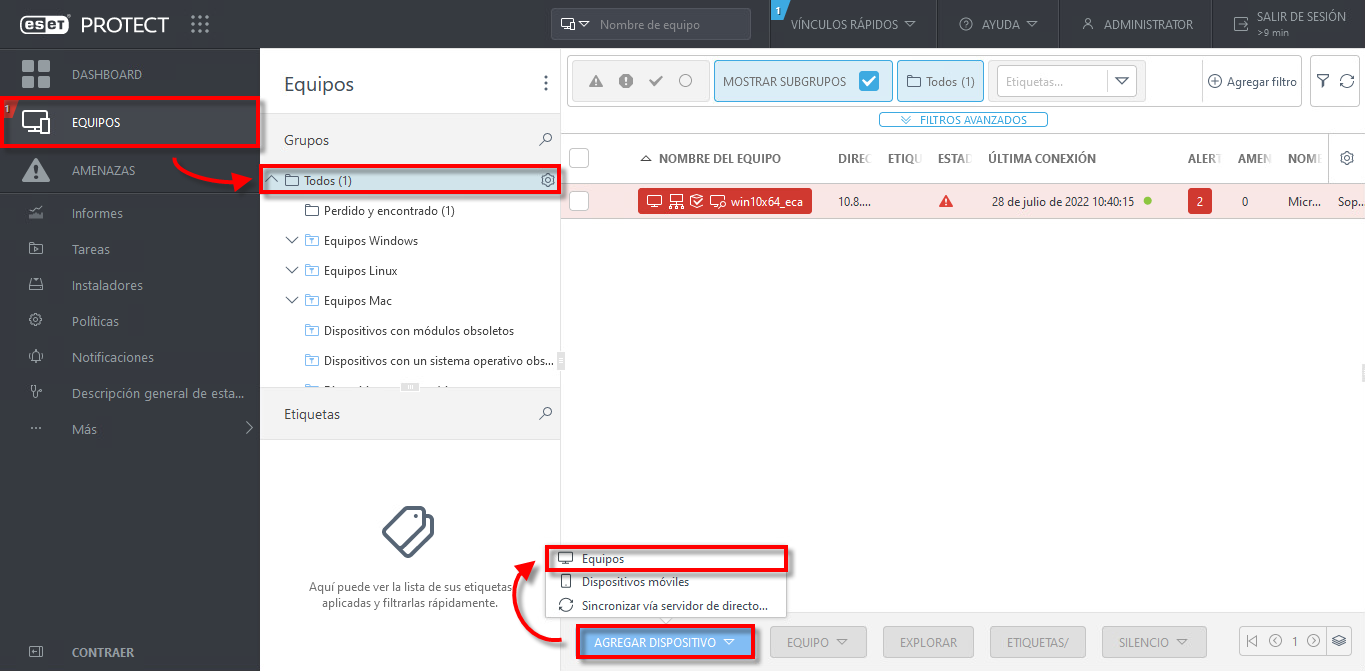
-
En el campo Nombre, escriba la direccion IP o el nombre de host y dé click en +Agregar dispositivo. Repira la operación por cada equipo que quiera agregar. Luego de que todas los equipos estén listados, dé click en Agregar.
Alternativamente, puede dar click en Importar CSV para subir un archivo CSV que contenga los nombres de host de los equipos a agregar (delimite cada nombre de host con una coma). Vea la sección Agregar equipos de la Ayuda en línea de ESET PROTECT para más información.
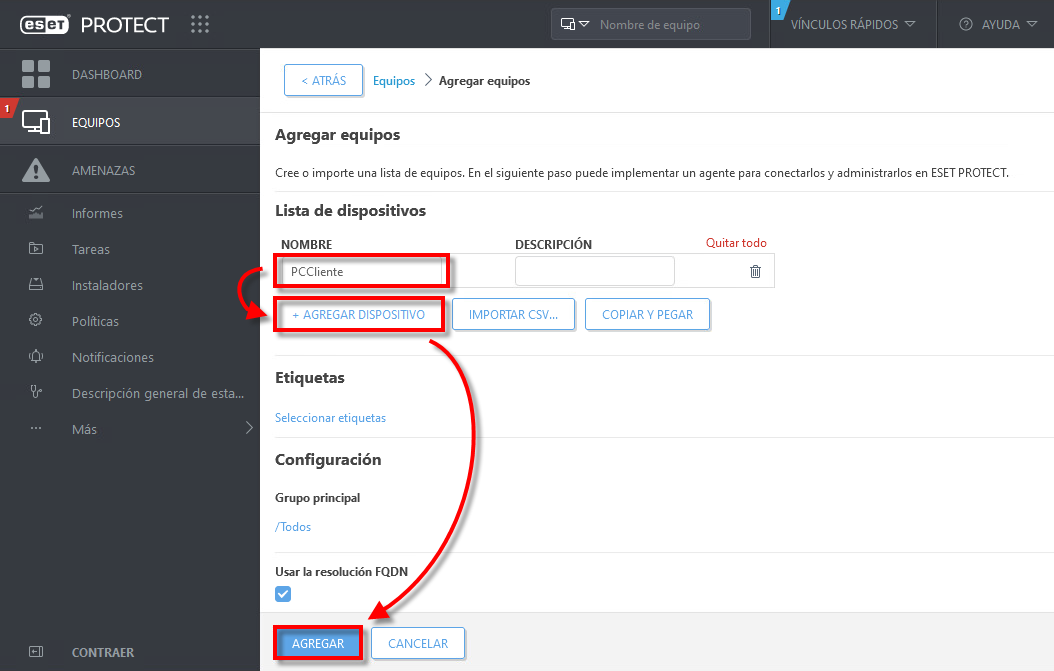
-
Una notificación aparecerá con la opción de implementar ESET Management Agent a equipos no gestionado. Dé click en Implementar Agente con el objetivo de enviar el ESET Management Agent a estos equipos no gestionados.
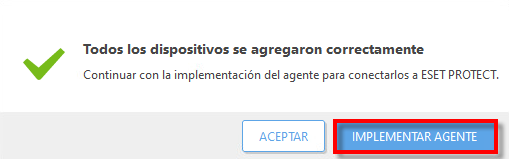
-
Si está realizando una nueva instalación de ESET PROTECT, acceda a: Implemente ESET Management Agent 9.x